UG 工程图设置范本模板.docx
《UG 工程图设置范本模板.docx》由会员分享,可在线阅读,更多相关《UG 工程图设置范本模板.docx(15页珍藏版)》请在冰豆网上搜索。
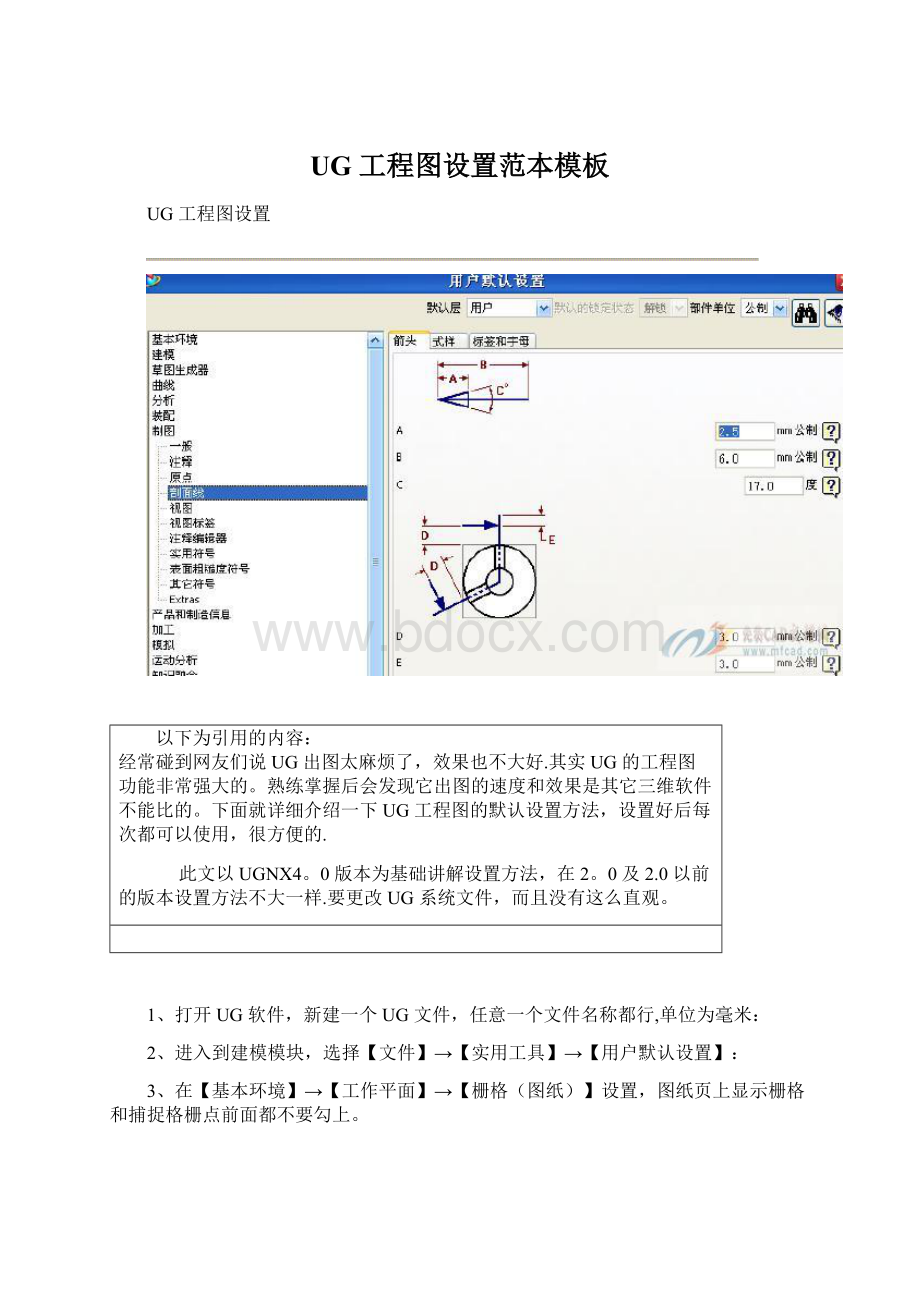
UG工程图设置范本模板
UG工程图设置
以下为引用的内容:
经常碰到网友们说UG出图太麻烦了,效果也不大好.其实UG的工程图功能非常强大的。
熟练掌握后会发现它出图的速度和效果是其它三维软件不能比的。
下面就详细介绍一下UG工程图的默认设置方法,设置好后每次都可以使用,很方便的.
此文以UGNX4。
0版本为基础讲解设置方法,在2。
0及2.0以前的版本设置方法不大一样.要更改UG系统文件,而且没有这么直观。
1、打开UG软件,新建一个UG文件,任意一个文件名称都行,单位为毫米:
2、进入到建模模块,选择【文件】→【实用工具】→【用户默认设置】:
3、在【基本环境】→【工作平面】→【栅格(图纸)】设置,图纸页上显示栅格和捕捉格栅点前面都不要勾上。
4、在【基本环境】→【绘图】→【颜色】设置为白纸黑字,
【宽度】设置见下图,使用【定制的3个宽度】,定制的3个宽度根据实际所需进行设置
下一步
5、在【制图】→【一般】→【图纸】设置正交投影为第一象限。
6、在【制图】→【一般】→【视图
7、在【制图】→【注释】→【尺寸】按下图设置,尺寸小数等根据实际需求设置:
8、在【制图】→【注释】→【倒角尺寸】按下图设置,间隙因子设置为0。
0
9、在【制图】→【注释】→【窄尺寸】按下图设置:
10、在【制图】→【注释】→【直线箭头】按下图设置:
下一步
下一步
下一步
11、在【制图】→【注释】→【文字】按下图设置,对称公差字体大小按3.175,上下限公差字体
大小按2.0(在作工程图单独设置):
注1:
blockfont字体的点、分号,逗号都不是很理想,点都是空心的,很不好看.但UG修
改能力是很强的,那些空心的点都可以改成实心的,具体的改法请参考我做的一个视频文件《编
辑UG中的字符》。
注2:
中文字体使用chinesef_fs,这个字体可以在网上搜索“UG38种中文字体”,在这里面
包含了我们所需的chinesef_fs字体。
下一步
.
下一步
下一步
12、在【制图】→【注释】→【单位】按下图设置,抑制尾零前要勾上:
13、在【制图】→【注释】→【半径】按下图设置,A为0。
0:
14、在【制图】→【原点】设置按下图:
15、在【制图】→【剖面线】→【箭头】设置按下图:
16、在【制图】→【剖面线】→【式样】设置按下图:
17、在【制图】→【视图标签】→【其它】设置按下图:
18、在【制图】→【视图标签】→【详细】设置按下图:
19、在【制图】→【视图标签】→【剖面】设置按下图:
20、在【制图】→【注释编辑器】→【几何公差符号】设置按下图:
21、在【制图】→【实用符号】→【标准】设置按下图:
22、在【制图】→【表面粗糙度符号】→【一般】设置按下图:
23、到此,UG工程图的设置基本到位了,点击用户默认设置对话框右下角的确定就可以保存刚才
的设置了。
重新启动UG,刚才的设置都应用了,直接工作就行了。